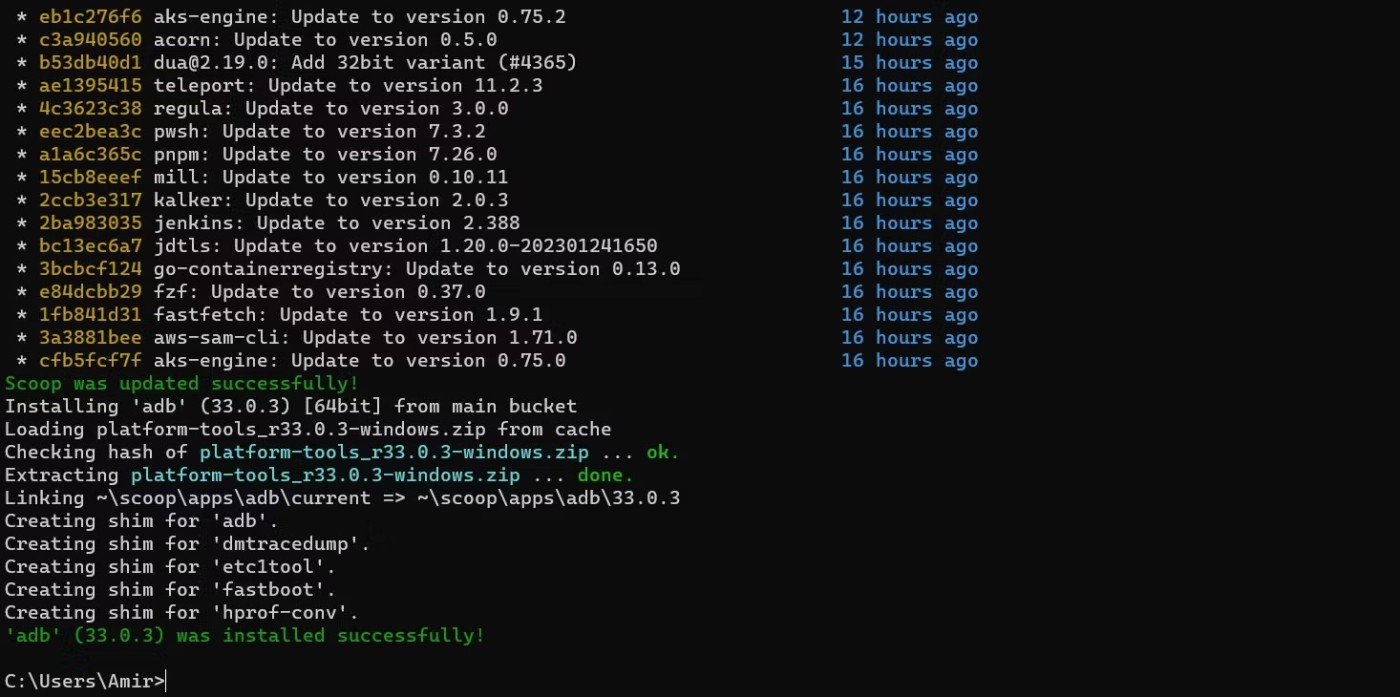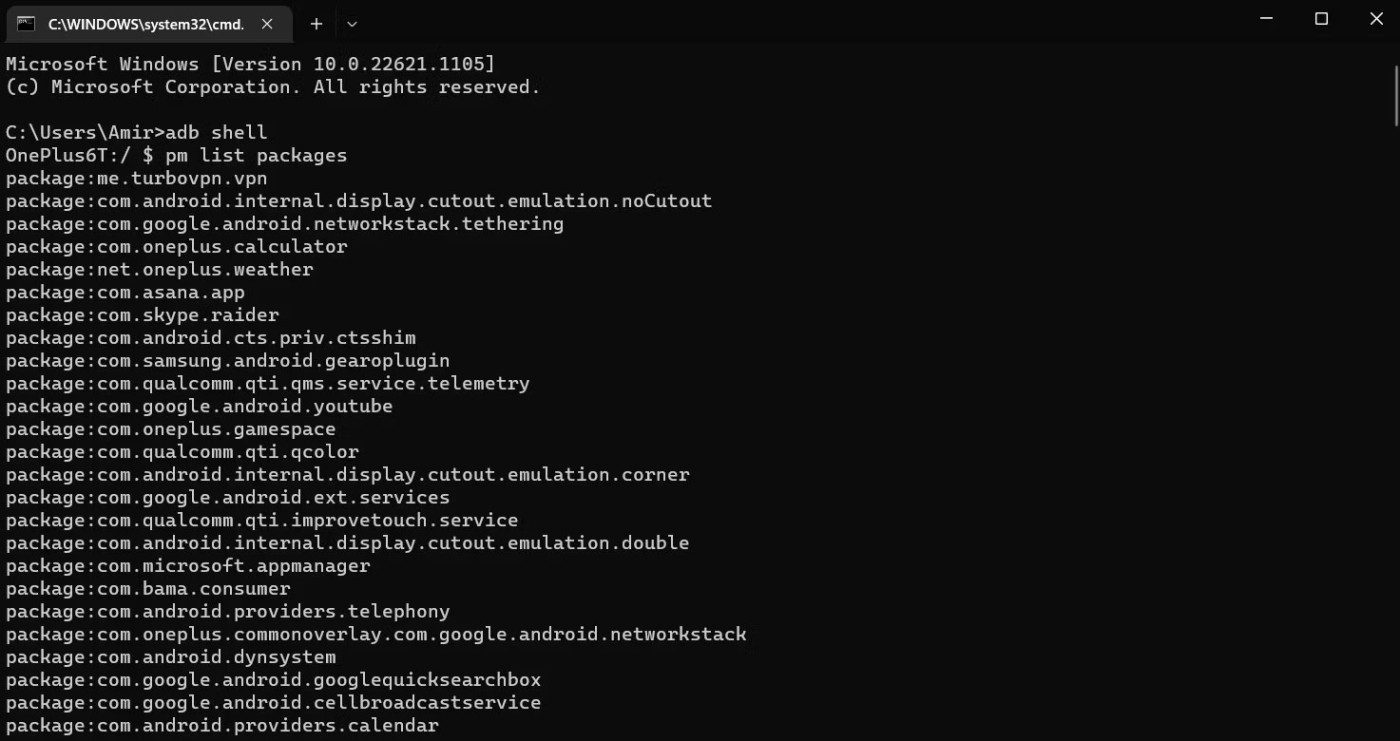อุปกรณ์ Android มาพร้อมกับแอปที่ติดตั้งไว้ล่วงหน้ามากมาย และแม้ว่าบางแอปอาจมีประโยชน์ แต่หลายแอปก็ซ้ำซ้อนและไม่พึงปรารถนา โชคดีที่คุณสามารถถอนการติดตั้งแอป Android ใดๆ ก็ได้โดยไม่มีเงื่อนไขโดยใช้ ADB
ADB คือชุดเครื่องมืออันทรงพลังที่ช่วยให้คุณควบคุมอุปกรณ์ Android ของคุณได้มากขึ้น แม้ว่า ADB จะออกแบบมาสำหรับนักพัฒนา Android แต่คุณไม่จำเป็นต้องมีความรู้ด้านการเขียนโปรแกรมก็สามารถถอนการติดตั้งแอป Android ด้วย ADB ได้
ถอนการติดตั้งแอพ Android ด้วย ADB
ADB หรือ Android Device Bridge เป็นเครื่องมือที่ช่วยให้คุณรันโค้ดบน Android ได้จากคอมพิวเตอร์ ADB เปิดโอกาสให้คุณพัฒนาศักยภาพมากมายผ่านพลังของบรรทัดคำสั่ง อย่างไรก็ตาม คุณยังสามารถใช้ ADB สำหรับงานง่ายๆ เช่น การใช้ ADB เพื่อถ่ายโอนคลิปบอร์ดติดตั้งแอปจากระยะไกล และแน่นอน ถอนการติดตั้งแอปเหล่านั้น
การถอนการติดตั้งแอปโดยใช้ ADB ไม่จำเป็นต้องมีสิทธิ์รูท และก็ง่ายมากเมื่อคุณคุ้นเคย นอกจากจะให้คุณถอนการติดตั้งแอปได้แทบทุกแอป รวมถึงแอประบบและบล็อตแวร์ แล้ว คุณยังสามารถใช้ ADB เพื่อถอนการติดตั้งแอปจากระยะไกลผ่าน Wireless Debugging ได้อีกด้วย
เนื่องจาก ADB สื่อสารกับอุปกรณ์ของคุณผ่านรหัส คุณจึงต้องอ้างอิงชื่อแพ็กเกจเต็มของแอป แทนที่จะใช้ชื่อแบรนด์ที่คุ้นเคยมากกว่าของแอป เพื่อถอนการติดตั้ง (เช่น จะเป็น "com.facebook.katana" แทนที่จะเป็น Facebook)
ชื่อแพ็กเกจอาจฟังดูคล้ายสิ่งที่นักพัฒนาซอฟต์แวร์มักทำ แต่ความจริงแล้วคุณสามารถค้นหาชื่อแพ็กเกจของแอปได้ง่ายๆ ด้วย ADB เมื่อคุณรู้ชื่อแพ็กเกจแล้ว เพียงคำสั่งเดียวก็สามารถถอนการติดตั้งแอปนั้นได้ตลอดไป
1. ติดตั้ง ADB บนคอมพิวเตอร์ของคุณ
คุณต้องติดตั้ง ADB บนคอมพิวเตอร์ของคุณก่อนถอนการติดตั้งแอปบนอุปกรณ์ Android ของคุณ คุณสามารถติดตั้งได้โดยดาวน์โหลดและติดตั้งเทอร์มินัลบนคอมพิวเตอร์ของคุณในโฟลเดอร์ ADB อีกวิธีหนึ่งในการติดตั้ง ADB บนคอมพิวเตอร์ของคุณคือการใช้เทอร์มินัล
ดาวน์โหลด Platform Tools SDK (ADB)
https://developer.android.com/tools/releases/platform-tools?hl=viADB ใช้งานได้บน Windows, Mac และ Linux หากคุณใช้ Linux คุณอาจไม่ต้องการคำแนะนำใดๆ เกี่ยวกับวิธีติดตั้งแอปโดยใช้ Terminal บนแพลตฟอร์มอื่นๆ คุณสามารถใช้ Scoop สำหรับ Windows และHomebrew สำหรับ Mac เพื่อติดตั้ง ADB ได้ ทั้งสองโปรแกรมนี้เป็นโปรแกรมติดตั้งแบบบรรทัดคำสั่งที่ให้คุณใช้ Terminal เพื่อติดตั้งแอปได้
เราจะใช้คอมพิวเตอร์ Windows เป็นตัวอย่าง เมื่อติดตั้ง Scoop แล้ว คุณสามารถติดตั้ง ADB ได้ด้วยคำสั่งเดียวผ่าน Command Prompt
เปิด Command Prompt โดยค้นหา cmd ในเมนู Start จากนั้นพิมพ์คำสั่งด้านล่างและกดEnter บนแป้นพิมพ์ของคุณ
scoop install adbScoop จะดาวน์โหลดและติดตั้ง ADB โดยอัตโนมัติ หากมีไฟล์ dependencies ใดหายไป Scoop จะขออนุญาตติดตั้งไฟล์เหล่านั้น พิมพ์Y แล้วกดEnter เพื่ออนุญาตการติดตั้ง
ติดตั้ง ADB โดยใช้ Scoop
ตอนนี้ ADB ได้รับการติดตั้งและพร้อมให้บริการแล้ว ชื่อแพ็กเกจ ADB บน Homebrew และ Linux จะแตกต่างกัน คุณสามารถติดตั้ง ADB โดยใช้ Homebrew บน Mac ได้ด้วย:
brew install android-platform-toolsและบน Linux คุณสามารถใช้:
sudo apt-get install android-tools-adb2. เชื่อมต่อ ADB กับอุปกรณ์ Android
แน่นอนว่าคุณต้องเปิดใช้งาน USB Debugging บน Android เพื่อใช้ ADB กับอุปกรณ์นั้น ซึ่งจะทำให้คุณสามารถเชื่อมต่อกับอุปกรณ์ผ่านสาย USB หรือแบบไร้สายได้
หากอุปกรณ์ของคุณเป็นสมาร์ทโฟน วิธีที่ง่ายที่สุดคือเสียบเข้ากับคอมพิวเตอร์โดยใช้สาย USB หากคุณกำลังใช้งานอุปกรณ์แบบตั้งโต๊ะ เช่น กล่อง Android TV คุณควรลองใช้ Wireless Debugging กับ ADB
ไม่ว่าคุณจะเลือกวิธีเชื่อมต่อใด คุณสามารถรับรายการอุปกรณ์ที่เชื่อมต่อได้โดยรันคำสั่งด้านล่างใน Terminal:
adb devicesADB เชื่อมต่ออุปกรณ์ผ่าน USB
คำสั่งนี้จะแสดงหมายเลขซีเรียลสำหรับอุปกรณ์ที่เชื่อมต่อผ่าน USB และที่อยู่ IP ในพื้นที่สำหรับการเชื่อมต่อแบบไร้สาย
3. ค้นหาชื่อแพ็กเกจแอปพลิเคชันด้วย ADB
แม้ว่าแอปส่วนใหญ่จะมีป้ายกำกับแบบง่าย ๆ แต่ Android จะไม่ใช้ป้ายกำกับของแอปเพื่อระบุแอปเหล่านั้น แล้วถ้าแอปสองแอปมีป้ายกำกับเดียวกันล่ะ? เพื่อหลีกเลี่ยงความสับสนที่อาจเกิดขึ้น Android จะใช้ชื่อแพ็กเกจที่ไม่ซ้ำกันเพื่อระบุแอป ตัวอย่างเช่น Google Maps ปรากฏเป็นMaps ในรายการแอป แต่ชื่อจริงของ Google Maps คือcom.google.android.apps.maps
โชคดีที่คุณสามารถใช้ ADB ในหน้าต่างเทอร์มินัลเดียวกันเพื่อค้นหาชื่อแพ็กเกจของแอปได้ เมื่อเชื่อมต่อ ADB กับอุปกรณ์ของคุณแล้ว ให้รันคำสั่งด้านล่างเพื่อเข้าสู่เชลล์ ADB:
adb shellตอนนี้คุณควรเห็นชื่ออุปกรณ์ของคุณถัดจากไฟแสดงสถานะกะพริบ ต่อไป ให้รันคำสั่งด้านล่างเพื่อดูรายการแพ็กเกจทั้งหมดที่ติดตั้งบนอุปกรณ์ Android ของคุณ:
pm list packagesรายชื่อแพ็กเกจที่ติดตั้งด้วย ADB
โทรหาตัวจัดการแพ็กเกจ ADB เพื่อแสดงรายการแพ็กเกจทั้งหมดที่ติดตั้งบนอุปกรณ์ Android ของคุณ ความยาวของรายการนี้ – และแพ็กเกจที่คุณไม่เคยได้ยินมาก่อน – บ่งบอกว่ามีแอปมากมายที่ติดตั้งบนอุปกรณ์ของคุณที่คุณไม่รู้จักด้วยซ้ำ ส่วนใหญ่เป็นแอประบบเบื้องหลังที่คอยควบคุมให้อุปกรณ์ Android ของคุณทำงานอย่างเงียบๆ
คำเตือน :
คุณสามารถถอนการติดตั้งแพ็กเกจ Android ใดๆ ที่ระบุไว้ได้โดยใช้ ADB แต่ไม่ได้หมายความว่าคุณควรทำเช่นนั้น แอปเหล่านี้ส่วนใหญ่มีความสำคัญต่อระบบของคุณ และการถอนการติดตั้งอาจส่งผลกระทบต่อการทำงานของอุปกรณ์ได้ ถอนการติดตั้งแอประบบเฉพาะเมื่อคุณรู้ว่ากำลังทำอะไรอยู่เท่านั้น!
รายการแพ็คเกจที่ติดตั้งทั้งหมดบนอุปกรณ์ Android ของคุณอาจช่วยให้คุณเข้าใจได้ดีขึ้น แต่การค้นหาชื่อแพ็คเกจของแอปที่เจาะจงอาจไม่มีประสิทธิภาพมากนัก
คุณสามารถใช้คำสั่งด้านล่างนี้เพื่อกรองผลลัพธ์:
pm list packages |grep chromeแพ็คเกจ adb grep
คำสั่งนี้จะกรองรายการแพ็กเกจให้รวมเฉพาะแพ็กเกจที่ชื่อchrome เท่านั้น แทนที่chrome ด้วยชื่อแอปพลิเคชันของคุณหรือชื่อผู้พัฒนาเพื่อค้นหาแพ็กเกจสำหรับแอปพลิเคชันนั้น
4. ถอนการติดตั้งแอป
ตอนนี้คุณมีชื่อแพ็กเกจของแอปแล้ว แอปก็อยู่ในมือคุณแล้ว หากคุณยังอยู่ในเชลล์ ADB ให้ออกจากเชลล์นั้นโดยพิมพ์ exit แล้วกดEnter จากนั้นป้อนชื่อแพ็กเกจในคำสั่งด้านล่างและรัน:
adb uninstall com.spotify.liteถอนการติดตั้งแอพ Android โดยใช้ ADB
คำสั่งนี้จะถอนการติดตั้ง Spotify Lite ออกจากอุปกรณ์ Android ที่เชื่อมต่ออยู่ แทนที่com.spotify.lite ด้วยชื่อแพ็กเกจของแอปที่คุณต้องการ และจะหายไปหลังจาก ADB แสดงผลลัพธ์ว่า "สำเร็จ"
โปรดทราบว่าคำสั่งข้างต้นจะขอให้ระบบถอนการติดตั้งแอปเฉพาะผู้ใช้ปัจจุบันเท่านั้น ไม่สามารถถอนการติดตั้งแอปจากผู้ใช้ทั้งหมดได้ เว้นแต่คุณจะรูทโทรศัพท์ของคุณ
โปรดทราบว่าการถอนการติดตั้งแอประบบอาจทำให้อุปกรณ์ของคุณเสียหายได้ ดังนั้นควรถอนการติดตั้งเฉพาะแอปที่มั่นใจเท่านั้น แอปอย่าง Gmail, Google Play Music, Google Play Movies และอื่นๆ สามารถถอนการติดตั้งได้อย่างปลอดภัย แต่ห้ามลบ Google Play Store หรือไฟล์ใดๆ ที่เกี่ยวข้อง หากโทรศัพท์ของคุณไม่เสถียรหลังจากถอนการติดตั้งแอปใดแอปหนึ่ง ให้ติดตั้งใหม่จาก Google Play Store หรือรีเซ็ตโทรศัพท์เป็นค่าเริ่มต้นจากโรงงาน
ขึ้นอยู่กับผู้ผลิต โทรศัพท์บางรุ่นจะมีบล็อตแวร์และแอประบบเพียงไม่กี่ตัวเท่านั้นที่สามารถปิดใช้งานได้ง่าย ในขณะที่รุ่นอื่นๆ จะเต็มไปด้วยแอปของบริษัทอื่นที่ผู้ใช้ไม่สามารถลบหรือปิดใช้งานได้
ผู้ใช้ Android มีอิสระมากขึ้นเนื่องจากเป็นโอเพนซอร์ส อย่างไรก็ตาม Android ยังคงมีข้อจำกัดด้านความปลอดภัยอยู่บ้าง คุณไม่สามารถถอนการติดตั้งแอประบบและแอปที่ติดตั้งไว้ล่วงหน้าส่วนใหญ่บนอุปกรณ์ Android ของคุณได้โดยไม่ดำเนินการเพิ่มเติม ADB เป็นเครื่องมือที่สามารถหลีกเลี่ยงข้อจำกัดนี้ได้ เพราะท้ายที่สุดแล้วมันก็โทรศัพท์ของคุณเอง และคุณควรจะสามารถควบคุมมันได้อย่างเต็มที่ คำแนะนำข้างต้นจะช่วยให้คุณลบแอปบล็อตแวร์เหล่านั้นออกจากโทรศัพท์ Android ได้โดยไม่ต้องรูทโทรศัพท์
ข้อดีที่สุดของการถอนการติดตั้งแอป Android ด้วย ADB คือคุณไม่จำเป็นต้องรูทเครื่องเพื่อใช้งาน เพียงเชื่อมต่ออุปกรณ์ ค้นหาชื่อแพ็กเกจของแอป แล้วรันคำสั่งถอนการติดตั้ง ตอนนี้คุณก็รู้วิธีถอนการติดตั้งทั้งหมดแล้ว บอกลาบล็อตแวร์และแอปที่ไม่ได้ใช้ได้เลย!